インストールが完了したら オペレーティングシステム 私たちのコンピューターでのWindows10の重要性については、私たちが自由に使える多くの機能があります。 これらすべてを組み合わせることで、日々のユーザーエクスペリエンスを向上させることができますが、Windowsインターフェイスに関連するすべてのことも考慮する必要があります。
これは、最初に画面に表示されるすべてのものであり、ソフトウェアの内部機能と最良の方法で対話することを可能にします。 その重要性のために、Microsoftは時間の経過とともに、この外部の側面に対するカスタマイズオプションの追加を停止していません。 ご想像のとおり、これにより、 Windows 最大限にアスペクト。
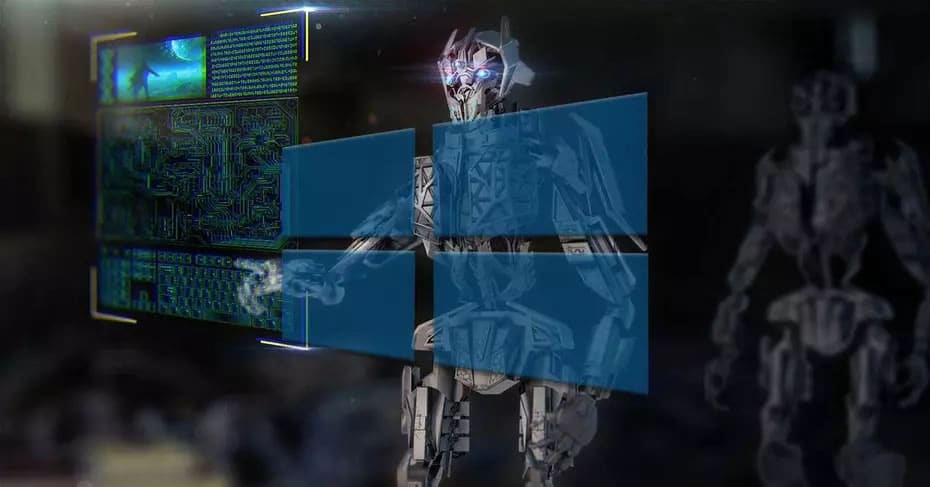
これは、このオペレーティングシステムの操作経験のあるユーザーが、最初からインストールした直後に実行するものです。 さらに、私たちが心に留めておかなければならないことは、これらの変更は美的理由だけで行われるのではないということです。 それらのいくつかは、Windows自体の機能を改善するのにも役立つため、これを言います。 これで、これらの同じ行で、Windows10インターフェイスの外観を改善するために行うことができる基本的な変更に焦点を当てます。 したがって、機能セクションは脇に置いて、 ビジュアル .
Windowsデスクトップの背景を変更する
この点に関して、ほとんどのユーザーが通常実行する最も一般的なアクションのXNUMXつは、次のことです。 デスクトップの背景を変更する 。 これは、オペレーティングシステムの構成アプリケーション、特に カスタム化 。 だから、私たちを笑顔にし、良い思い出をもたらす写真を見ることができます。
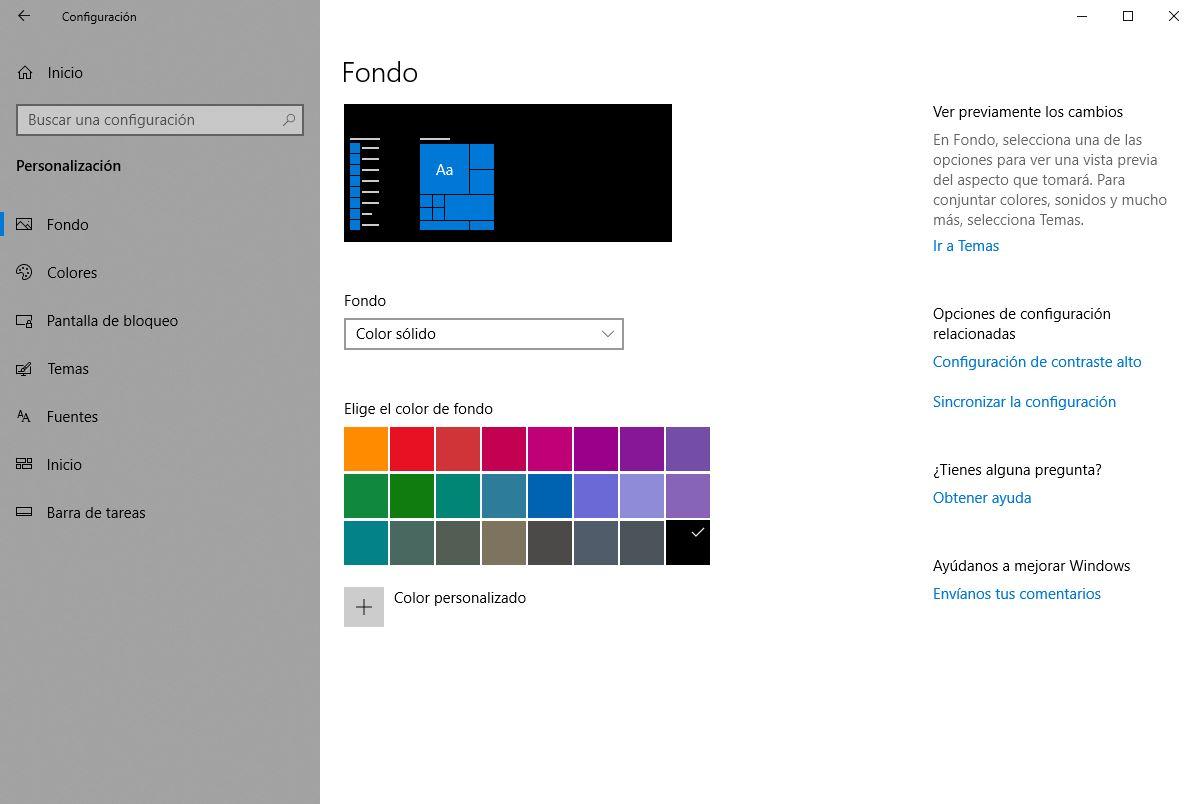
ロック画面に別の画像を設定する
オペレーティングシステムのロック画面でも同様のことができます。 これは、設定アプリの[ロック画面]セクションから変更することもできます。 したがって、コンピュータの電源を入れるたびに、私たちが好きな画像も私たちを歓迎します。 家族 、ペット、 自動車 、など。ご存じない方のために、Windowsアカウントとそのパスワードを入力する画面です。
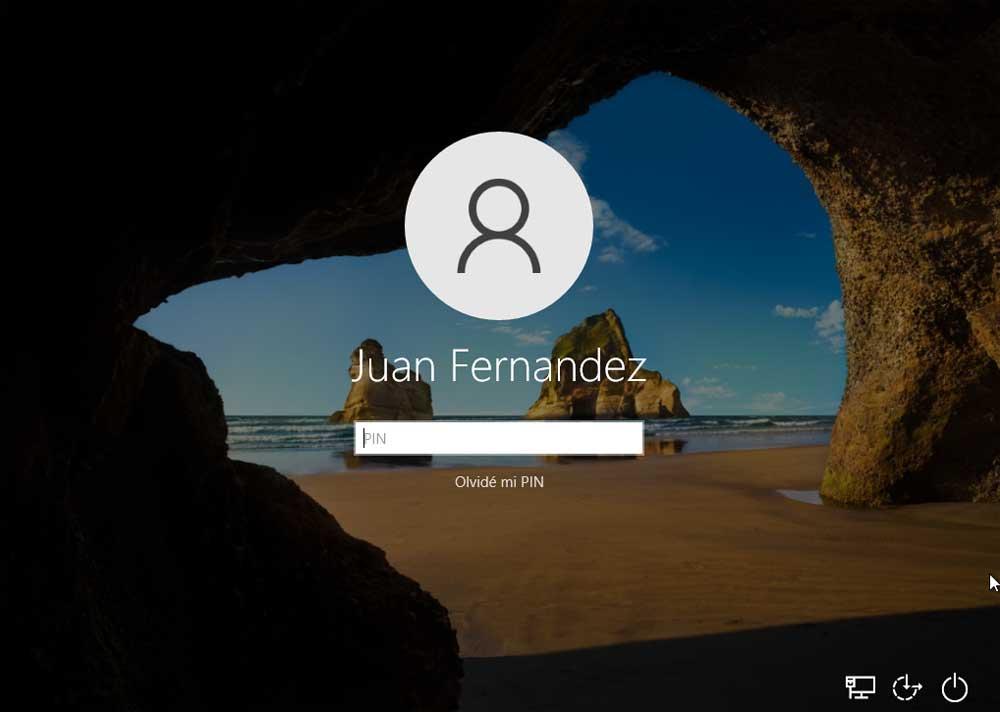
明るいテーマと暗いテーマのどちらかを選択します
現在、いくつかのバージョンで、Miceosoftは、Windowsシステムとインターフェイスで必要に応じて使用できるダークテーマを提供しています。 デフォルトではライトが検出されますが、構成のパーソナライズから、これを数秒でダークモードに変更できます。 これは私たちが前で何時間も過ごすなら私たちが感謝するものです PC画面 、または夜に働く、例えば
Windowsで主なアクセントカラーを変更する
また、Windows自体の要素とアプリケーションの主な色を変更することもできます。 このために私達は広いを利用することができます トーンの範囲 また、いつでも好きなときに、または飽きたらいつでも変更できます。 これは、ソフトウェアの他の多くの組み込み要素の中でも、[スタート]メニューで気付くものです。
デスクトップアイコンのサイズを設定する
私たちが持っているビュー、または私たちが追加している要素に応じて Windowsデスクトップ 、ここに固定されているアイコンのサイズをカスタマイズすることもできます。 これを行うには、同じ空のスペースでマウスの右ボタンをクリックするだけで十分です。 次に、次のいずれかを選択できます 小さい 、中または大 アイコン 、Windowsインターフェイスのニーズや設定に応じて。